
Opsioni 1: Google Chrome
Google Chrome ofron mundësi mjaft të gjera për të konfiguruar njoftimet - ato mund të jenë me aftësi të kufizuara ose të bëjnë një ekran sipas kërkesës, si dhe të konfigurojë individualisht për çdo vend, duke lejuar ose ndaluar dërgimin. Përveç kësaj, ekziston një tipar shumë i dobishëm i bllokimit të dritareve pop-up në shfletuesin. Vlen të përmendet se e gjithë kjo mund të kryhet si në programin PC dhe në aplikacionet mobile për iPhone dhe Android. Një udhëzim i hollësishëm për mënyrën se si zgjidhet detyra nga titulli i artikullit paraqitet me referencë më poshtë.
Lexo më shumë: Si të çaktivizoni njoftimet në Google Chrome

Opsioni 2: Mozilla Firefox
Njoftimet në çaktivizimin e shfletuesit të internetit Mazila Firefox kryhet sipas algoritmit në vijim:
- Klikoni në pjesën e sipërme të sipërme të butonit të menusë së shfletuesit dhe shkoni në seksionin "Settings".
- Në të majtë, zgjidhni skedën "Privatësia dhe Mbrojtja", në të djathtë, gjeni seksionin "Njoftimet". Për të çaktivizuar përkohësisht ekranin e të gjitha alarme para përfundimit të punës me shfletuesin e internetit, kontrolloni "njoftimet e shkëputura para rinisjes së Firefox".
- Për të konfiguruar alarme, përpara artikullit "Njoftimet", zgjidhni butonin "Parametrat".
- Dritarja që hapet do të shfaqë një listë të burimeve për të cilat përcaktohen cilësimet e alarmit. Për të kufizuar qasjen në një vend të caktuar, para saj, vendosni statusin "bllok".
- Për të hequr shfaqjen e dritares pop-up kur kaloni në ndonjë portal, aktivizoni "bllokimin e kërkesave të reja për t'ju dërguar njoftime për ju". Për të bërë cilësimet, klikoni në butonin Save Change.
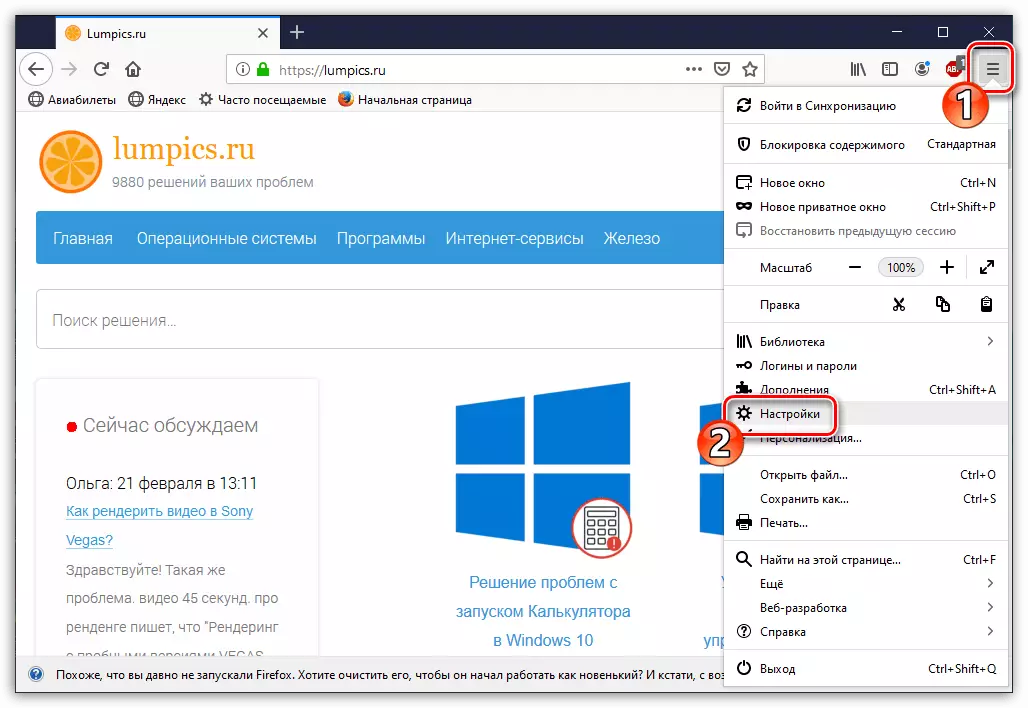

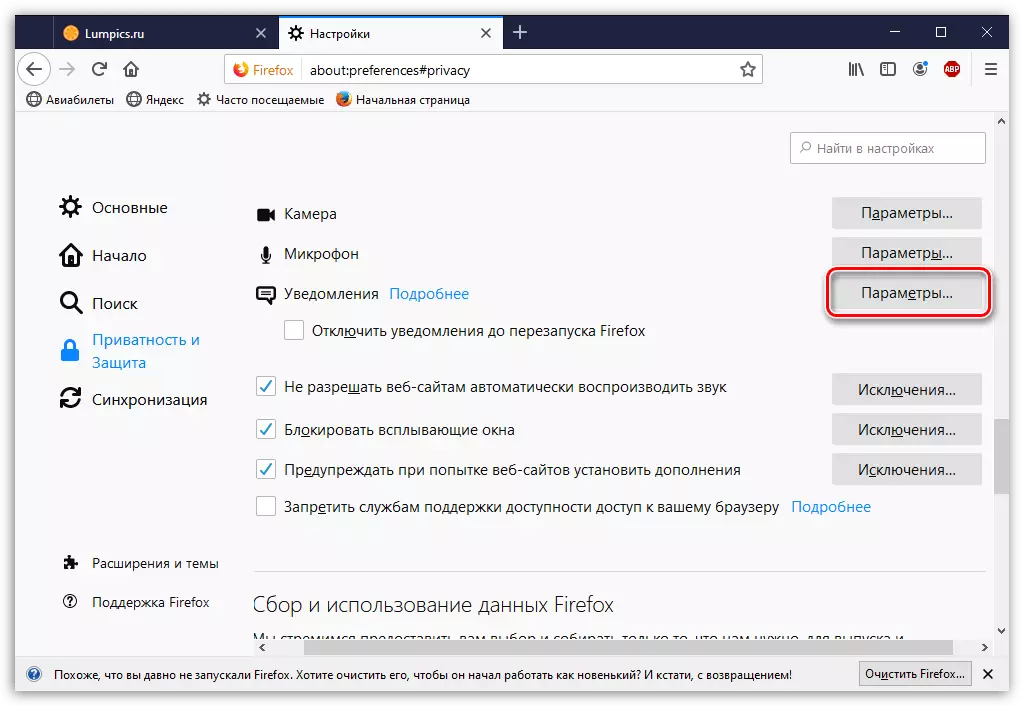

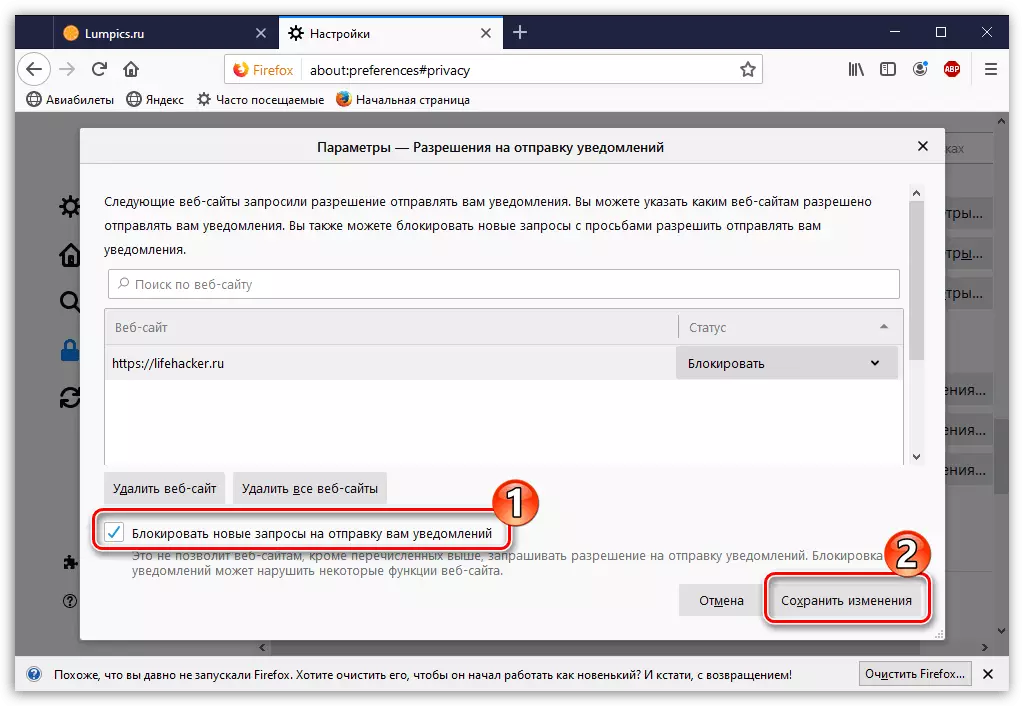
Opsionale: Bllokimi i dritareve pop-up
Në një Mazyl, në të njëjtën pjesë të cilësimeve të "privatësisë dhe mbrojtjes", ekziston një tjetër veçori e dobishme - "bllokoni dritaret pop-up". Për të, ju gjithashtu mund të vendosni "përjashtime".

Vetëm specifikoni URL-në e faqes, dhe pastaj përdorni butonat "Lejo" dhe "Ruaj ndryshimet".
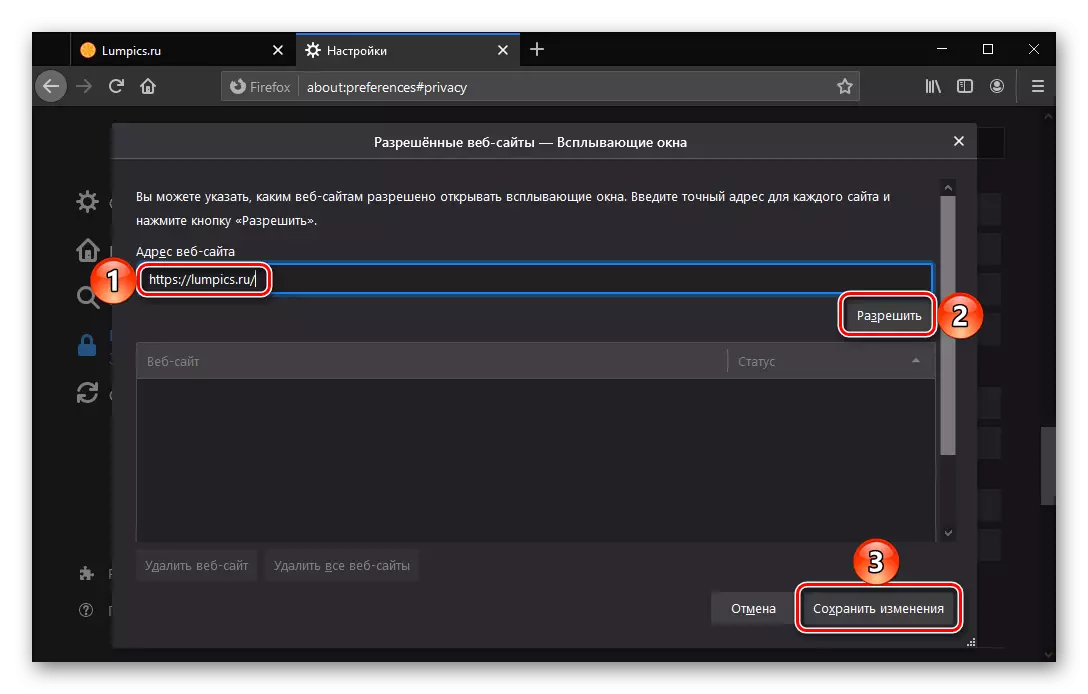
Përpunimi i procesit të shfaqjes së dritareve pop-up është gjithashtu në dispozicion në çdo vend kur vizitohet drejtpërdrejt: Për ta bërë këtë, përdorni butonin e konfigurimit në fillim të shiritit të adresës dhe zgjidhni parametrin e preferuar në listën e drop-down - "Lejoni "ose" bllok ".
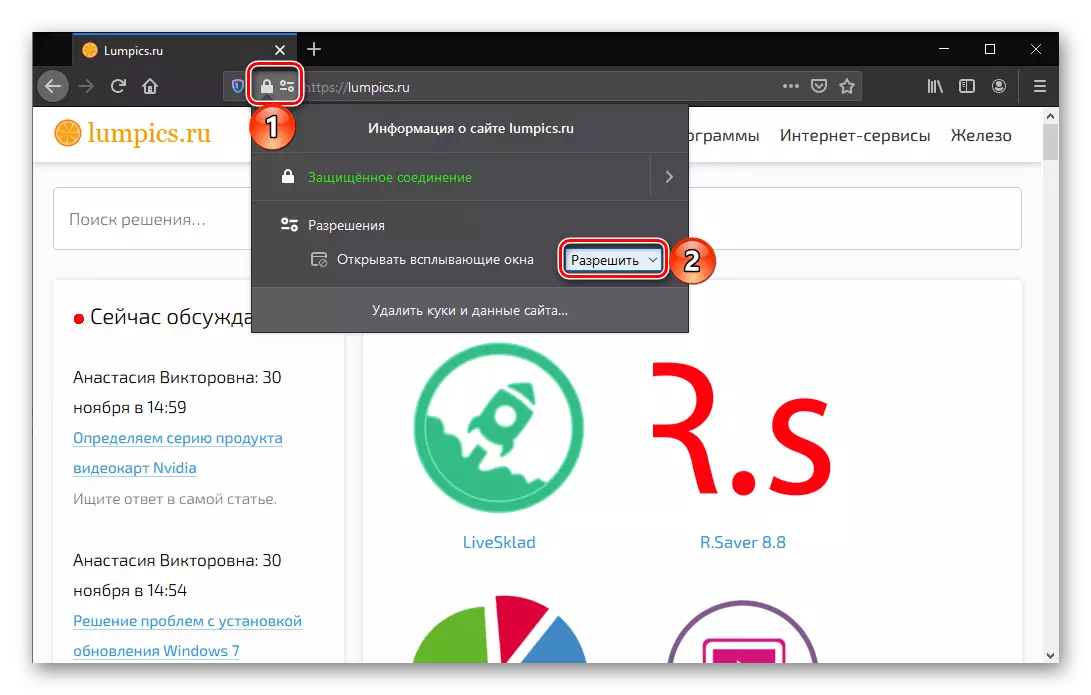
Opsioni 3: Opera
Në mënyrë që të ndalojë shfaqjen e njoftimeve në shfletuesin e operatorit, bëni sa më poshtë:
- Klikoni në këndin e sipërm të majtë në ikonën e operës dhe shkoni në seksionin "Settings".
- Në zonën e majtë, zgjeroni skedën e avancuar dhe shkoni në seksionin e sigurisë. Në të djathtë, hapni "Cilësimet e faqes".
- Zgjidhni seksionin "Notifikimet".
- Për të kufizuar plotësisht aftësinë për të siguruar qasje në alarme, çaktivizoni parametrin "Kërkoni Para se të dërgoni".
- Për të konfiguruar burime të caktuara, pak më poshtë është seksioni "Lejo". Në të djathtë të faqes ju jeni të interesuar, klikoni në ikonën e trootch dhe zgjidhni ose "fshini" butonin (për të fshirë parametrat), ose "bllok" (në mënyrë që të kufizoni qasjen e burimeve).
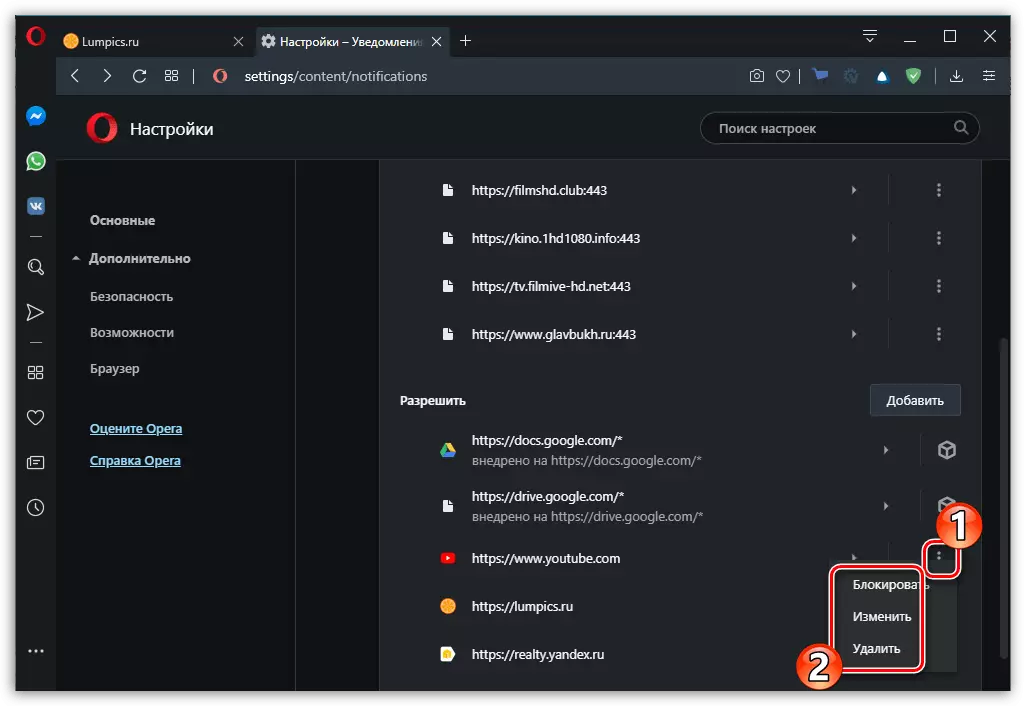
Lista e burimeve të internetit të paraqitura më lart mund të jetë e zbrazët. Në mënyrë që në mënyrë të pavarur të bëjë një adresë për bllokimin ose, në të kundërtën, të vendosni përjashtime, përdorni butonin "Shto" (të vendosura, respektivisht, përballë "bllokut" ose "lejoni" mbishkrimet), futni URL dhe klikoni përsëri "Shto" .
- Disa alarme janë instaluar me forcë nga shtrirja (në këtë rast, në vend të ikonës me tre pika ju do të shihni një kub). Për të çaktivizuar alarmet, klikoni në vetë faqen.
- Përballë artikullit "Njoftimet", vendosni parametrin "bllok".
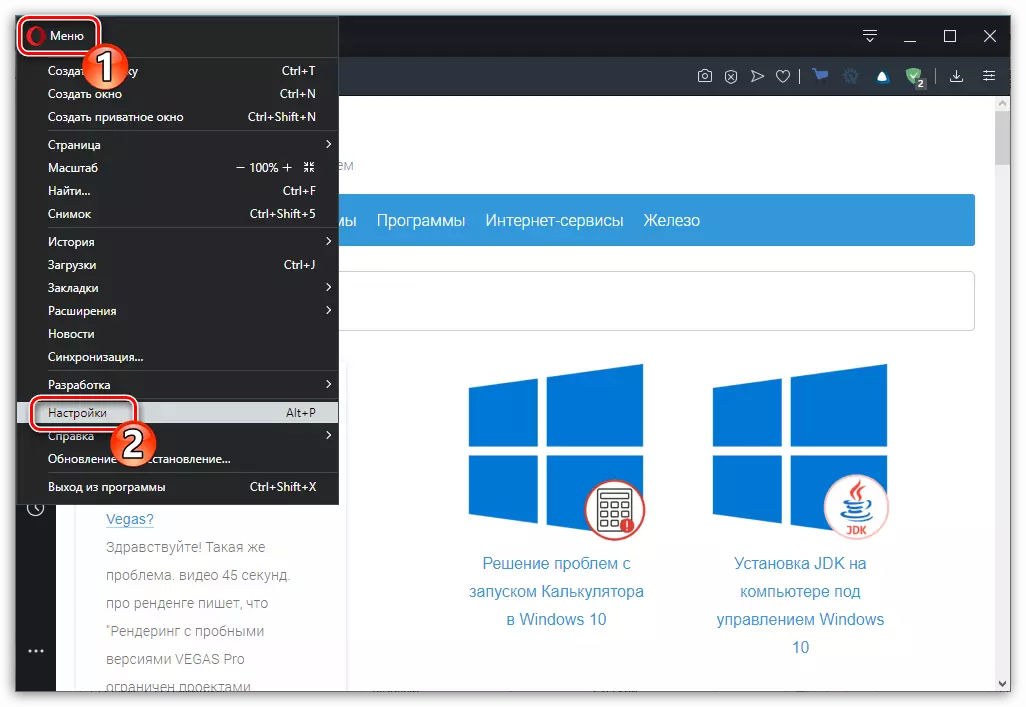
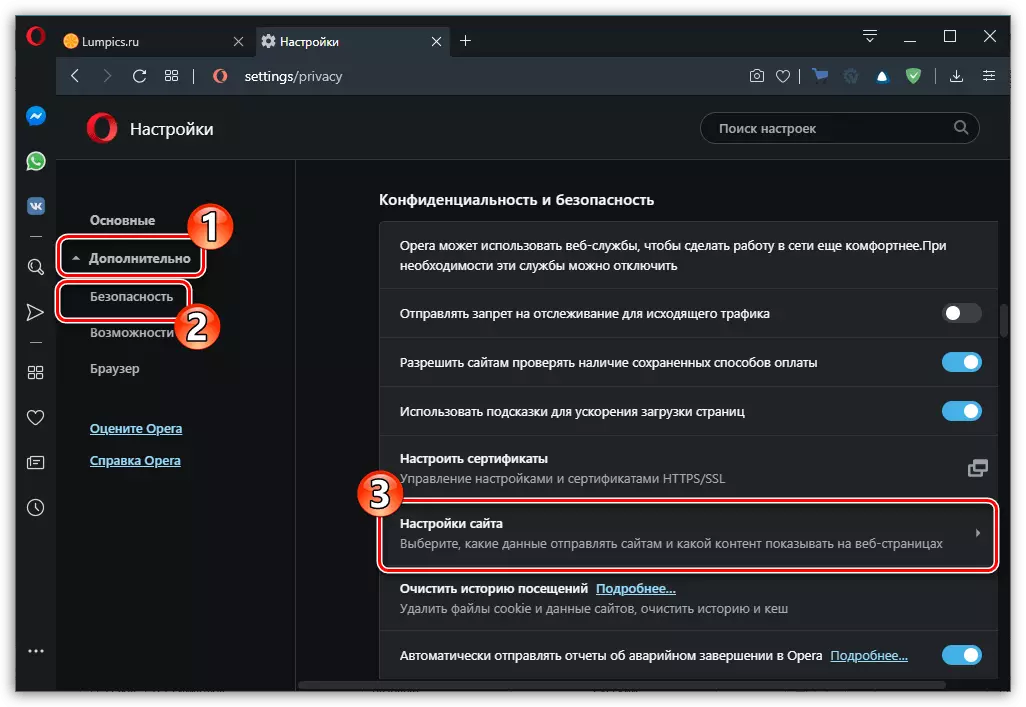
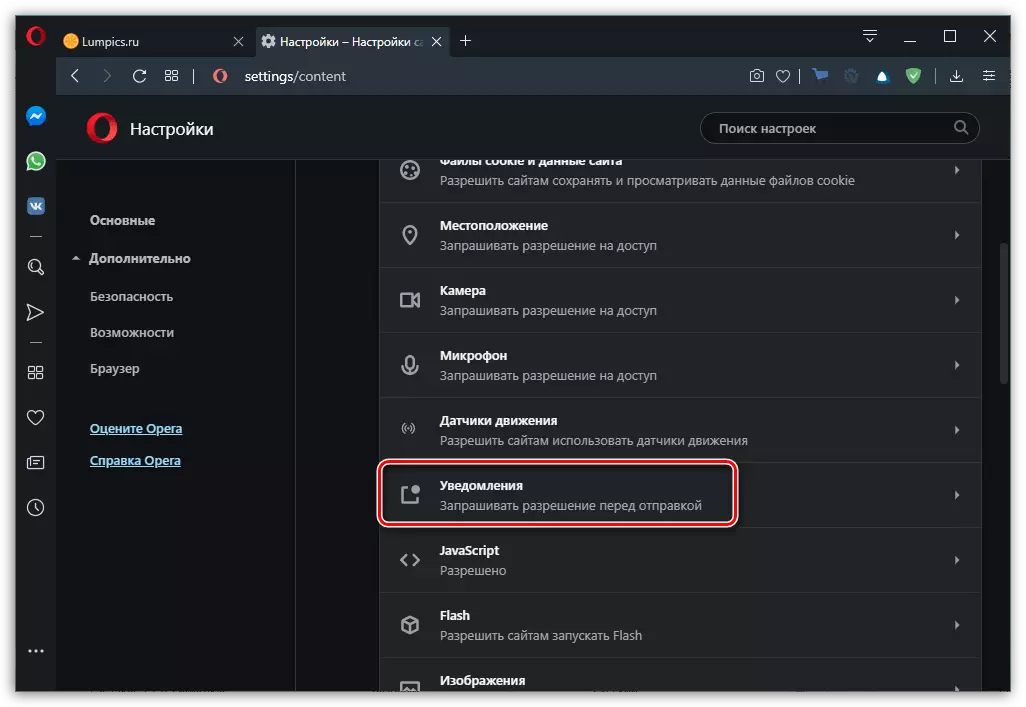
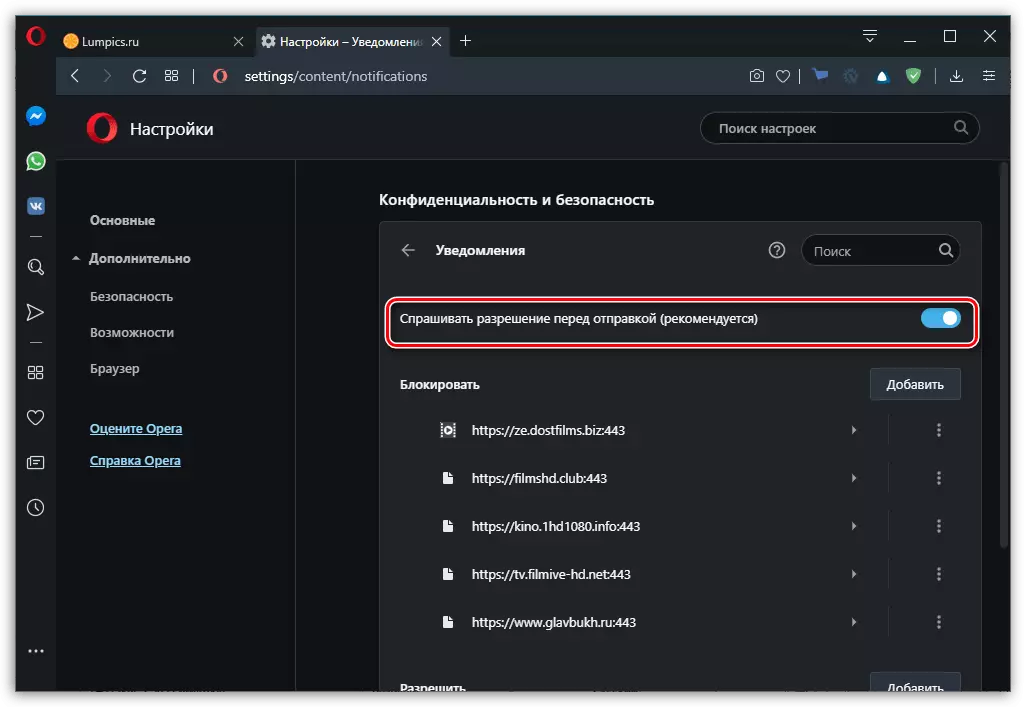

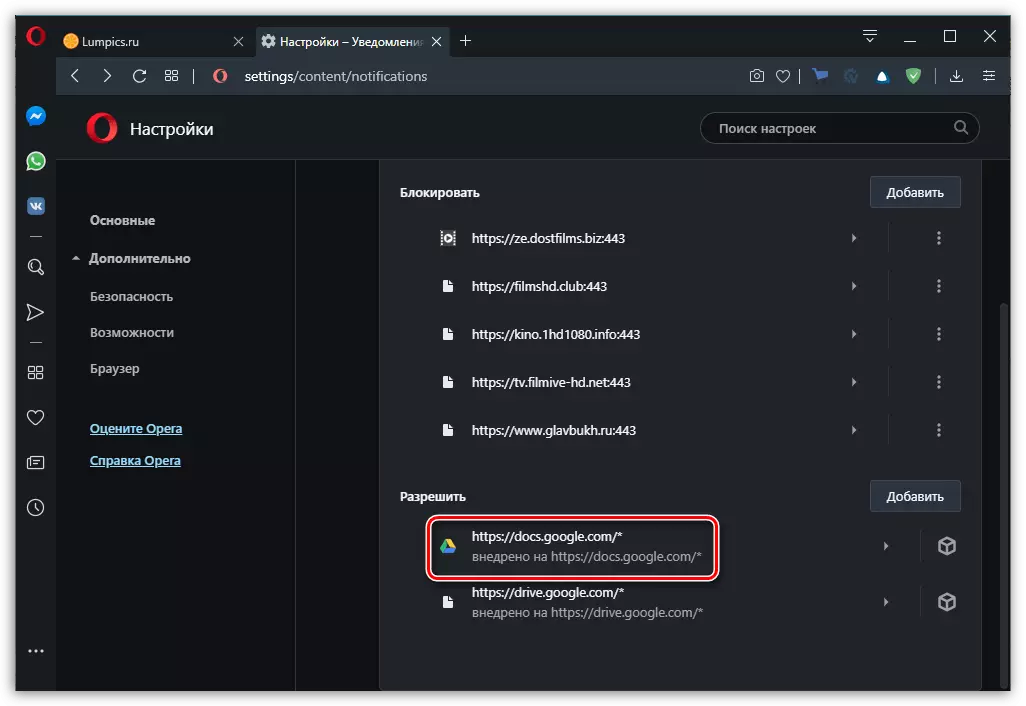

Opsionale: Bllokimi i dritareve pop-up
Opera gjithashtu paraqet mundësinë e bllokimit të dritareve pop-up të ngjashme me atë në Chrome dhe një maziile.
- Për të aktivizuar atë, nga seksioni "Settings Settings" të parametrave të sigurisë, në të cilën kemi goditur hapin e dytë të udhëzimit të mëparshëm, shkojmë në nënseksionin "Pop-Up and Redirects".
- Sigurohuni që kaloni përballë artikullit "të lejuar" është në pozicionin e çaktivizuar.
- Për të konfiguruar përjashtimet, përdorni butonin "Shto" përballë mbishkrimit "Lejo", specifikoni adresën e burimeve të besueshme të uebit dhe klikoni përsëri "Shto".

Ju mund të bëni ndryshe, në parazgjedhje, duke zgjidhur ekranin e dritareve pop-up dhe përcjellëse për të gjitha vendet, por duke specifikuar ato për të cilat ky veprim duhet të bllokohet.

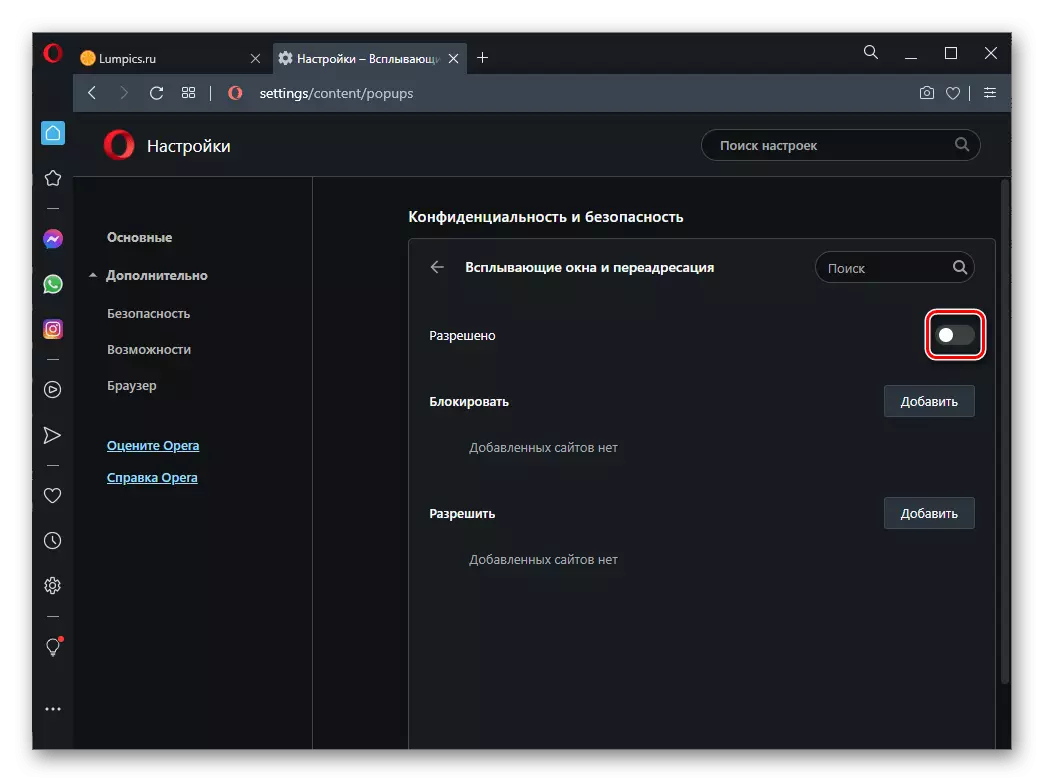

Një veçori e ngjashme e treguar më sipër është gjithashtu e disponueshme kur vizitoni një burim të veçantë të uebit - ju mund të hyni nga shiriti i adresës së shfletuesit.
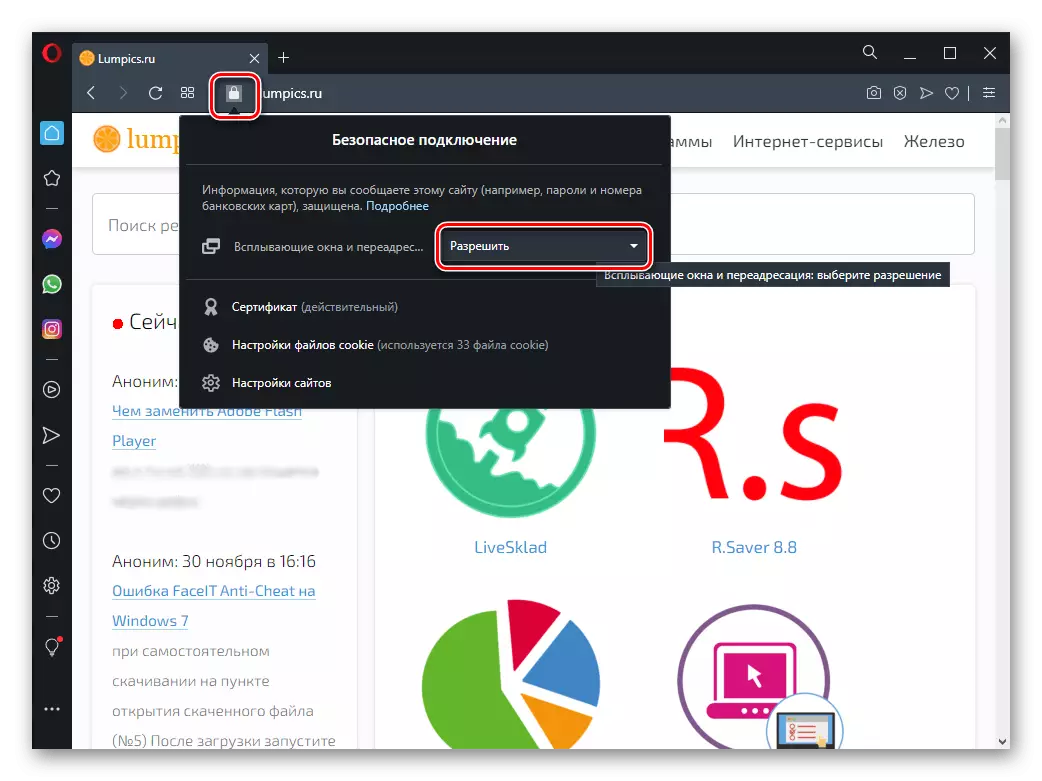
Opsioni 4: yandex.browser
Ashtu si në rastin e të gjitha programeve të shqyrtuara më sipër, të çaktivizojnë njoftimet dhe / ose konfigurojnë imët operacionin e tyre në Yandex.Browser kryhet në "Settings" të saj. Këtu mund të ndaloni plotësisht demonstrimin e mesazheve, sigurohuni që faqet të dërgojnë një kërkesë para se të shfaqen, si dhe të konfiguroni përjashtimet për burimet e besuara të internetit. E gjithë kjo mund të kryhet në versionin e shfletuesit të internetit për PC dhe në aplikimin e tij celular, të arritshme për pajisjet iOS dhe Android. Më shumë detaje në lidhje me të gjitha nuancat e procedurës të përshkruar më parë në një nga artikujt në faqen tonë të internetit.
Lexo më shumë: Si të çaktivizoni njoftimet në yandex.browser
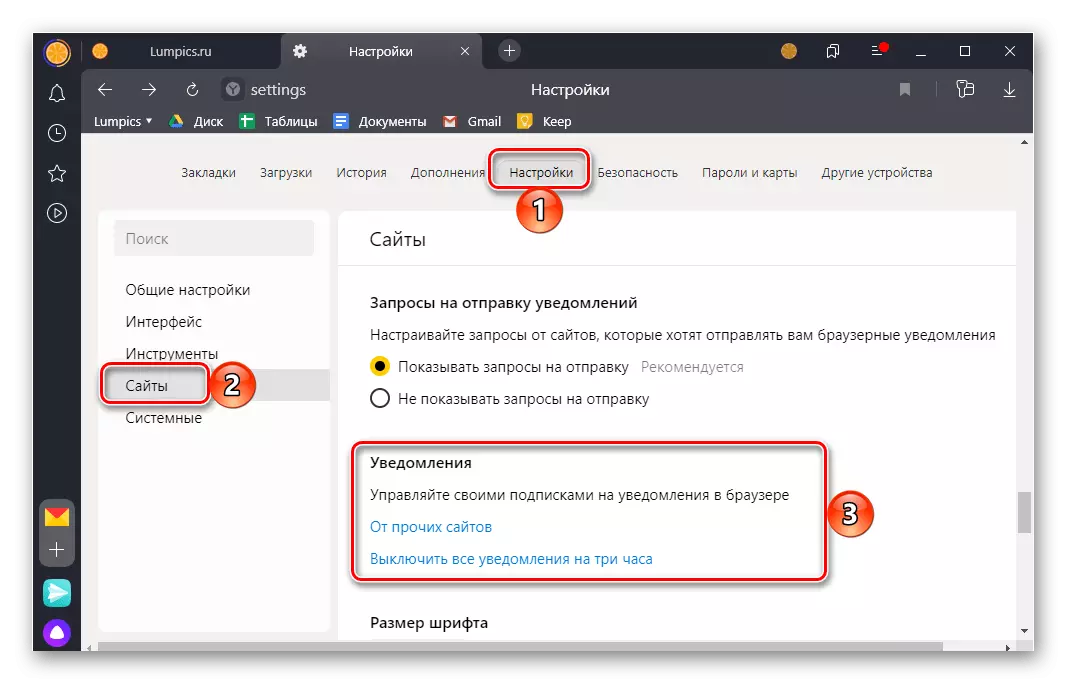
Opsioni 5: Edge Microsoft
Përditësuar Microsoft Edge, të arritshme për përdoruesit e versionit aktual të Windows 10, megjithëse kryhet në motorin e kromit, plani i ndërfaqes është mjaft i ndryshëm nga analogu më popullor. Për të çaktivizuar ose konfiguruar shfaqjen e njoftimeve në të, bëni sa më poshtë:
- Telefononi menunë e shfletuesit të internetit dhe shkoni në "cilësimet" e tij.
- Klikoni mbi tre vija horizontale në të djathtë të mbishkrimit "parametrat".
- Në sidebar, shkoni në seksionin "Cookies dhe zgjidhjen e faqes".
- Hapni nënseksionin "Njoftimet".
- Në mënyrë që t'i çaktivizoni plotësisht ata për t'i treguar ato në Microsoft Edge, çaktivizoni Onmblers të caktuara në imazhin më poshtë. Nëse dëshironi të lini një kërkesë për shfaqje, lini ato në një gjendje aktive.
- Për të "shtuar" përjashtime, klikoni në të njëjtën buton sapo mbishkrimi "të lejojë".
Shkruani adresën e burimeve të besueshme të uebit dhe klikoni në butonin Add. Nëse është e nevojshme, përsëritni këtë veprim me faqet e tjera.
- Nëse doni të bllokoni njoftimet për faqet individuale, përdorni butonin "Shto" përballë mbishkrimit "Block", specifikoni URL dhe klikoni "Shto" përsëri. Përsëriteni këtë veprim për burimet e tjera të internetit, duke treguar mesazhe nga të cilat dëshironi të çaktivizoni.
Shënim: Në Microsoft EJ, ju mund të çaktivizoni njoftimet për një vend të veçantë kur të vizitoni drejtpërdrejt. Për ta bërë këtë, klikoni mbi butonin e vendosur në adresën e duhur, të bërë në formën e një bllokimi, dhe në listën e lëshimit të "njoftimeve", zgjidhni "Block".
Opsionale: Bllokimi i dritareve pop-up
Përveç ndalimit të shfaqjes së njoftimeve, gjithashtu mund të fshehni pop-ups dhe çaktivizoni përcjelljet nga faqet në web Explorer.
- Përsërit veprimet nga tre artikujt e parë të udhëzimit të mëparshëm.
- Hapni nënseksionin "Pop-Up dhe Redirects".
- Lëvizni kaloni në pozicionin aktiv, të vendosur përballë artikullit "bllok".
- Gjithashtu këtu ju mund të konfiguroni përjashtime duke bllokuar përmbajtjen e padëshiruar për faqet individuale ose, përkundrazi, duke e lejuar atë për ta treguar atë për të besuar.
- Ashtu si në rastin e njoftimeve, pop-ups dhe përcjellëse mund të bllokohen ose të lejohen për një vend të caktuar kur të vizitohet drejtpërdrejt.
